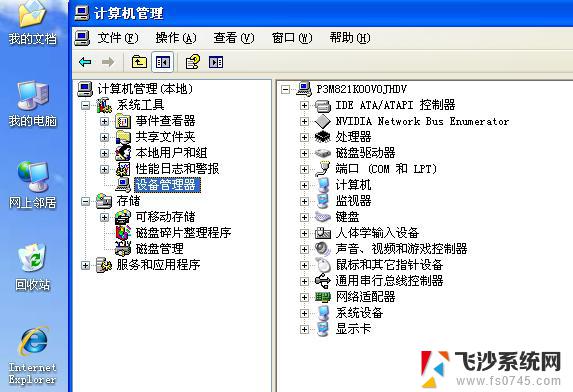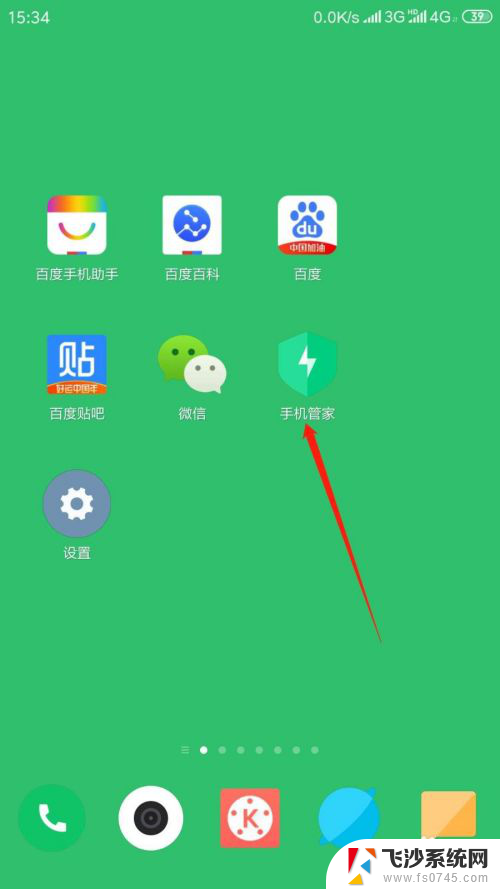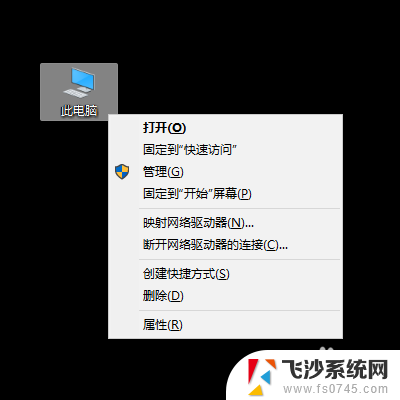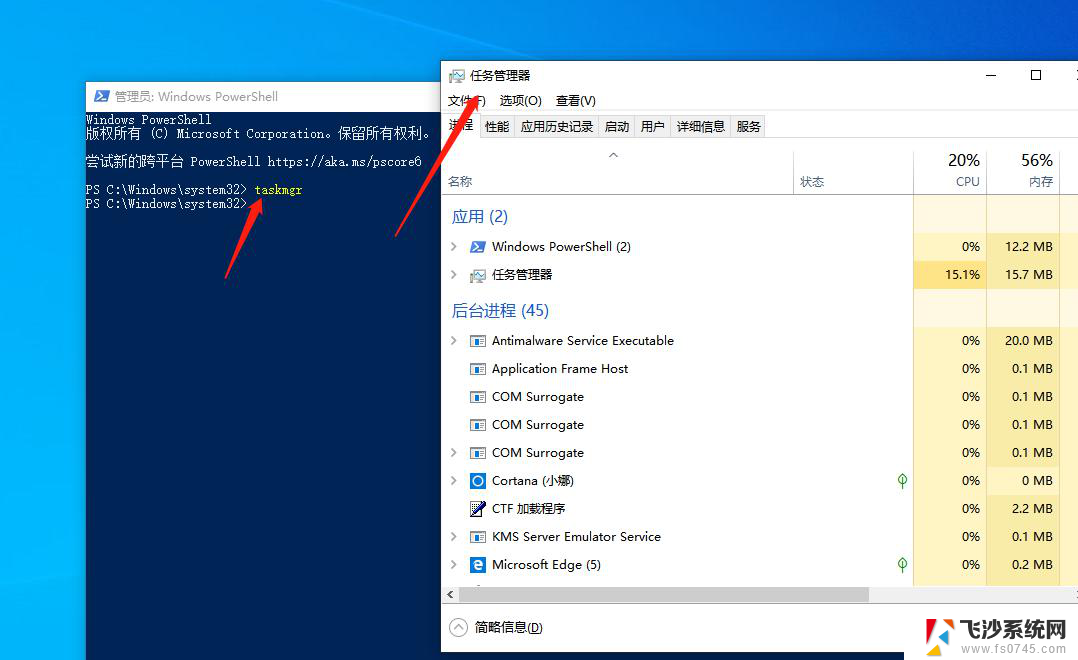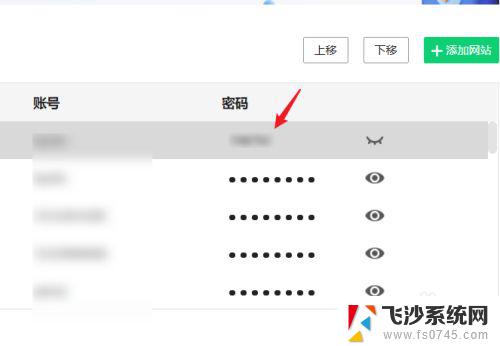用友u8系统管理在哪里 用友U8系统管理操作指南
用友U8系统是一款高效的企业管理软件,广泛应用于各个行业,通过使用用友U8系统,企业可以实现对企业资源的全面管理和优化,提高工作效率和企业竞争力。对于一些刚刚接触用友U8系统的人来说,可能不清楚该系统在哪里进行管理。为了帮助大家更好地了解和使用用友U8系统,本文将提供一份详细的操作指南,希望能给大家带来帮助和指导。
方法如下:
1.在成功安装软件的计算机上,按以下顺序启动“系统管理”:“开始”→“所有程序”(以Windows7为例。WindowsXP则点击“程序”)→“用友U8V10.1” →“系统服务”→“系统管理”。
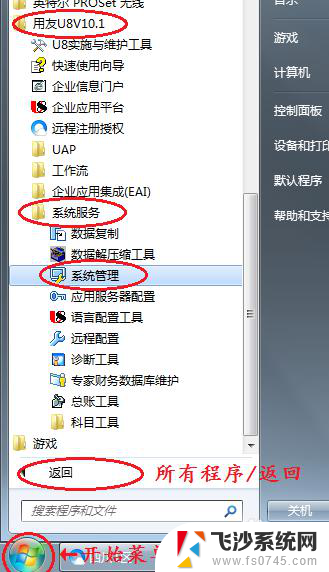
2.在弹出的“用友U8[系统管理]”窗口里点击“系统”,在弹出的菜单中点击“注册”。
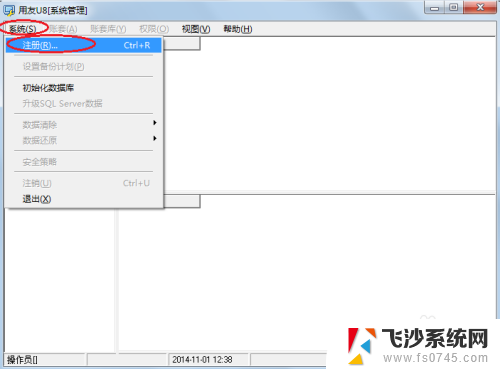
3.这时会弹出“登录”窗口,正常安装软件和数据库的情况不用修改任何数据,直接点击“登录”。(其中“登录到”编辑栏应当输入当前计算机的名称)
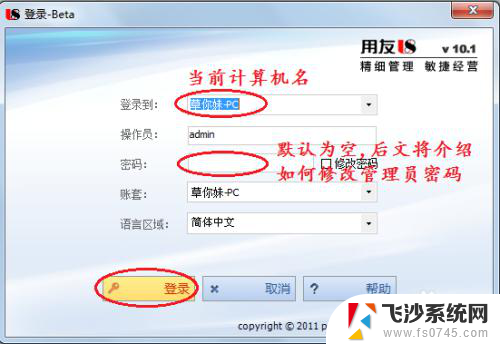
4.如图可以看到登录到了系统管理界面。(后续经验还会涉及到进入系统管理,将不再详细讲解)
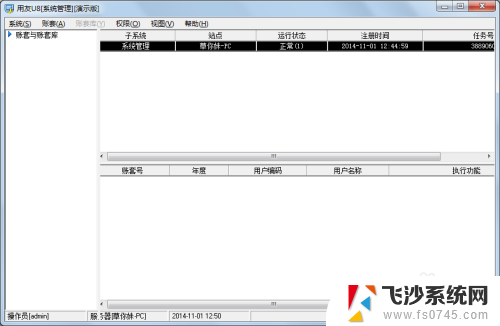
5.系统管理员admin的初始密码为空,一般在实际使用软件的时候。需要为系统管理员设置密码。首先点击“权限”,在弹出的菜单中选择“用户”。
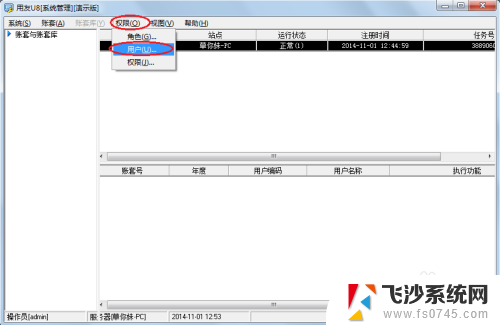
6.在弹出的“用户管理”窗口中,选定用户“admin”,如图点击“修改”。
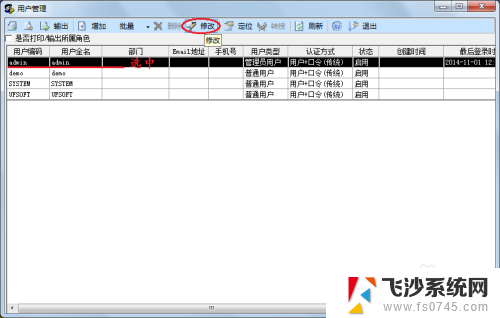
7.在弹出的“操作员详细情况”中的“口令”与“确定口令”编辑栏里输入两次新密码,点击“确定”即可。将来登录系统管理的时候(第3步),就需要输入密码后才可以登录了。

以上是关于用友U8系统管理的全部内容,如果有需要的用户,可以按照本文的步骤进行操作,希望对大家有所帮助。